iPhone 8 har ett nytt sätt att gå in i återställningsläge, Apple-företaget ändrar sättet att starta om det, så detta betyder att vi också har en ny metod för att aktivera modulen som möjliggör en snabb återställning ifall telefonen har fastnat eller inte kan åtkomst.
iPhne 8 kan startas om med den procedur som beskrivs i den handledningen, och samma steg måste följas för att komma in i telefonen i återställningsläge, en dator och en laddningskabel är nödvändiga för att slutföra proceduren.
iPhone 8 har ändrat proceduren för att starta om, eller gå in i återställningsläge, eftersom Apple tog bort hemknappen från iPhone X, så alla telefoner måste ha samma omstartssystem, så de kommer alla med något helt modifierat.
iPhone 8 kan föras in i återställningsläge genom att följa stegen nedan:
- Anslut din iPhone 8 eller iPhone 8 Plus till en dator med hjälp av en Lightning-laddningskabel.
- Öppna iTunes-programmet, helst den senaste versionen.
- Med kabeln isatt i telefonen och iTunes öppen, tryck snabbt först på volym upp-knappen, sedan volym ned-knappen och slutligen sidoknappen, som du måste hålla intryckt tills iTunes-ikonen med en laddningskabel dyker upp på skärmen.
iPhone 8 kan nu uppdateras eller återställas med iTunes.


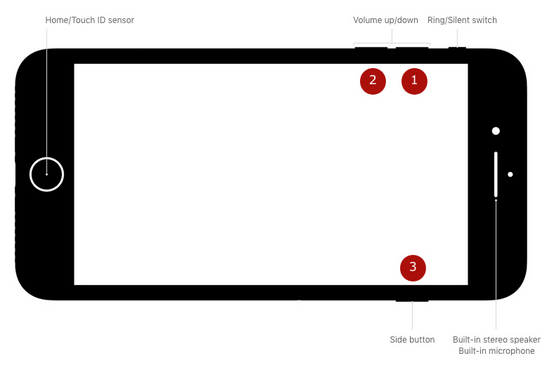















Tja, vad är stegen för att gå in i DFU-läge?
LE: av informationen jag hittade på internet verkar det som att det inte finns något behov av att trycka upp volymen. Det räcker med att hålla ner volymen plus strömmen tills du går in i återställningsläget.
För DFU (Device Firmware Upgrade) är stegen dessa:
Med din avstängda iPhone fortfarande ansluten till din dator med iTunes öppet, tryck och håll in ström-/sidoknappen på din enhet i 3 sekunder och Apples startskärm bör visas. Tryck och håll ner volymknappen till vänster utan att släppa sidoknappen och fortsätt att hålla in båda i ytterligare 10 sekunder. Om det görs på rätt sätt bör detta göra att startskärmen plötsligt klipps ut och stängs av.
Efter 10 sekunder släpper du sidoknappen utan att släppa volym ned-knappen. Fortsätt att hålla ned volymknappen i minst 5 sekunder. Nyckeln till detta sista steg är att vara uppmärksam på din dator - om en iPhone-återställningsprompt från iTunes dyker upp, släpp volym ned-knappen och kontrollera din iPhones skärm. Om skärmen är svart betyder det att du har gått in i DFU-läge.